Bildschirmlupe ist bei Windows 11 schon integriert. Standardmäßig ist die Lupe bei dem Betriebssystem deaktiviert. Sie können jederzeit diese Lupe unter Einstellungen aktivieren oder deaktivieren. Wie das funktioniert, zeigen wir auf dieser Anleitung.
Bildschirmlupe
Die Bildschirmlupe kann älteren oder sehbehinderten Menschen helfen, besser mit den da zu arbeiten. Bei Aktivierung der Bildschirmlupe werden alle Elemente vergrößert dargestellt. Die Benutzer können mithilfe der Maus oder der Tastenkombination die gewünschte Größe darstellen.
Windows 11 Bildschirmlupe aktivieren
Gesamtzeit: 1 Minute
-
Windows 11 Einstellungen öffnen

Starten Sie die Windows Einstellungen. Am besten geht das mit der Tastenkombination Windows + I.
-
Bildschirmlupe wählen
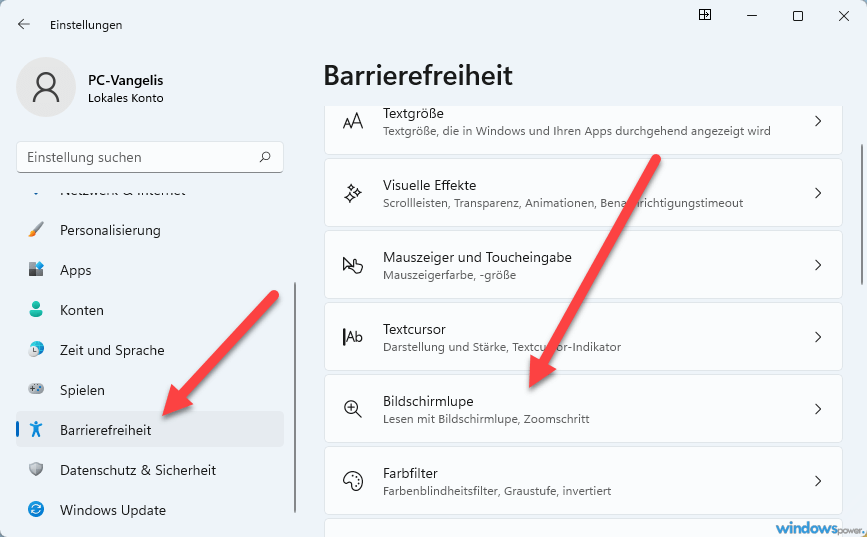
Im geöffneten Fenster klicken Sie links auf Barrierefreiheit und weiter auf Bildschirmlupe
-
Bildschirmlupe aktivieren

In oberen Bereich finden Sie die Einstellungen für die Bildschirmlupe. Schieben Sie den Regler nach rechts. Automatisch startet dann die Lupe.
Bildschirmlupe automatisch mit Windows starten
Windows 11 bietet die Möglichkeit, die Bildschirmlupe automatisch bei Hochfahren zu starten.
Hier bietet Microsoft die Bildschirmlupe vor der Anmeldung zur Verfügung zu stehen. Oder erst nach der Benutzeranmeldung automatisch gestartet wird.
Wenn Sie bei der Lupe Einstellung sind, wie oben beschrieben, drücken Sie einfach auf das Bildschirmhubelement. Daraufhin öffnet sich ein kleines Fenster, wo sie selbst die zwei Optionen wählen können:
- Bildschirmlupe vor der Anmeldung starten
- Bildschirmlupe nach der Anmeldung starten
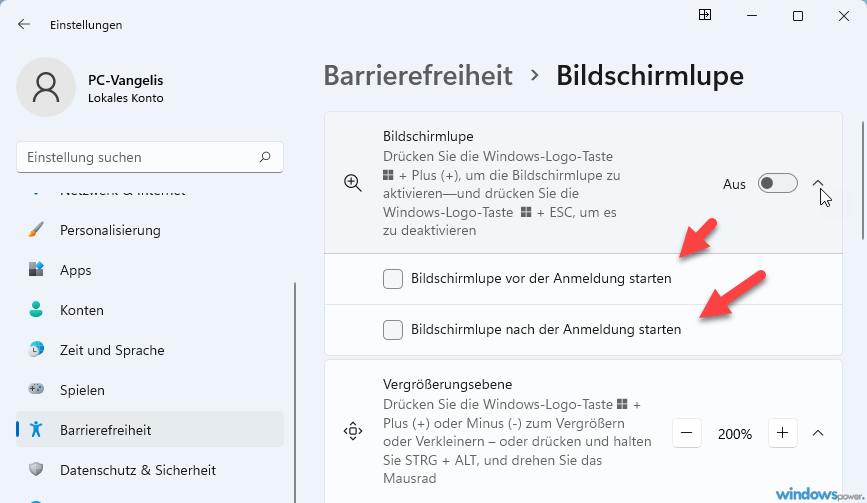
Tastenkombinationen für die Bildschirmlupe
Die Bildschirmlupe können Sie mithilfe der folgenden Tastenkombination benutzen:
| Bildschirmlupe aktivieren | Windows-Logo-Taste + PLUS (+) |
| Bildschirmlupe deaktivieren | Windows-Logo-Taste + ESC |
| Bildschirmlupeneinstellungen öffnen | Windows-Logo-Taste+STRG+M |
| Vergrößern | Windows-Logo-Taste + PLUS (+) |
| Verkleinern | Windows-Logo-Taste + MINUS (-) |
| Mit Mausrad zoomen | STRG+ALT+Mausrad |
| Nach links schwenken | STRG+ALT+NACH-LINKS-TASTE |
| Nach rechts schwenken | STRG+ALT+NACH-RECHTS-TASTE |
| Nach oben schwenken | STRG+ALT+NACH-OBEN-TASTE |
| Nach unten schwenken | STRG+ALT+NACH-UNTEN-TASTE |
| Farben umkehren | STRG+ALT+I |
| Vollbildansicht | STRG+ALT+F |
| Lupenansicht | STRG+ALT+L |
| Angedockte Ansicht | STRG+ALT+D |
| Ansicht ändern | STRG+ALT+M |
| Lupengröße mit der Maus ändern | STRG+ALT+R |
| Lupenbreite verringern | UMSCHALT+ALT+NACHUNKS-TASTE |
| Lupenbreite erhöhen | UMSCHALT+ALT+NACHRECHTS-TASTE |
| Lupenhöhe verringern | UMSCHALT+ALT+NACHUNTEN-TASTE |
| Vorschau im Vollbildmodus | STRG+ALT+LE ERTASTE |
| # | Vorschau | Produkt | Bewertung | Preis | |
|---|---|---|---|---|---|
| 1 |
|
Microsoft Windows 11 Home | 1 Gerät | 1 Benutzer | PC... | 116,28 EUR | Bei Amazon kaufen | |
| 2 |
|
Microsoft Windows 11 Pro | 1 Gerät | 1 Benutzer | PC... | 146,88 EUR | Bei Amazon kaufen | |
| 3 |
|
Windows 11: Die Anleitung in Bildern. Komplett in Farbe! Ideal... |
12,90 EUR |
Bei Amazon kaufen |
| # | Vorschau | Produkt | Bewertung | Preis | |
|---|---|---|---|---|---|
| 1 |
|
Microsoft Windows 11 Home | 1 Gerät | 1 Benutzer | PC... | 116,28 EUR | Bei Amazon kaufen | |
| 2 |
|
Microsoft Windows 11 Pro | 1 Gerät | 1 Benutzer | PC... | 146,88 EUR | Bei Amazon kaufen | |
| 3 |
|
Windows 7 Professional 64 Bit OEM [Alte Version] | 47,60 EUR | Bei Amazon kaufen |








![USB-Laufwerke deaktivieren und aktivieren in Windows 11 [2025] USB Deaktivierung](https://www.windowspower.de/wp-content/uploads/2025/06/usb-deaktivierung-450x231.webp)
